相信很多朋友都遇到过以下问题,就是teamviewer设置个人密码的详细步骤介绍。针对这个问题,今天手机之家小编就搜集了网上的相关信息,给大家做个teamviewer设置个人密码的详细步骤介绍的解答。希望看完这个教程之后能够解决大家teamviewer设置个人密码的详细步骤介绍的相关问题。
最近很多的朋友们在使用teamviewer软件的时候,不熟悉其中是怎么设置个人密码的?今天这篇教程就为你们带来了teamviewer设置个人密码的详细步骤介绍。
teamviewer设置个人密码的详细步骤介绍

我们需要先启动TeamViewer,点击个人密码
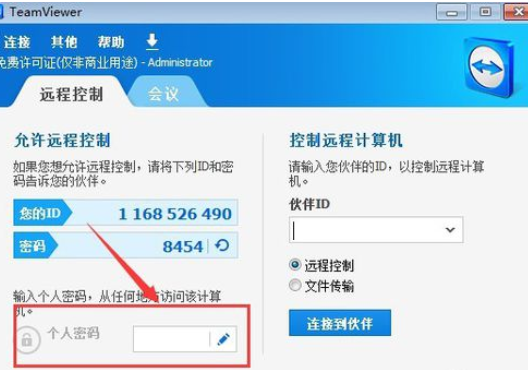
无人值守页面点击【下一步】
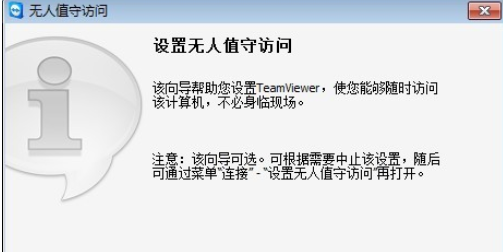
然后我们输入计算机名称、密码、确认密码
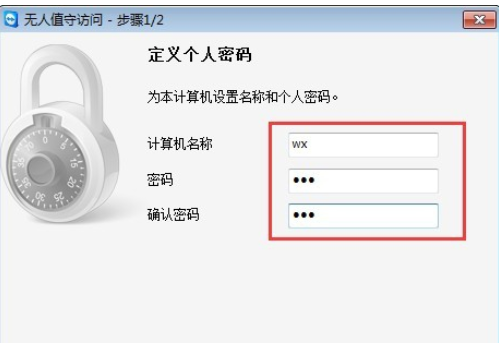
接着选择我不想创建TeamViewer账户,点击【下一步】
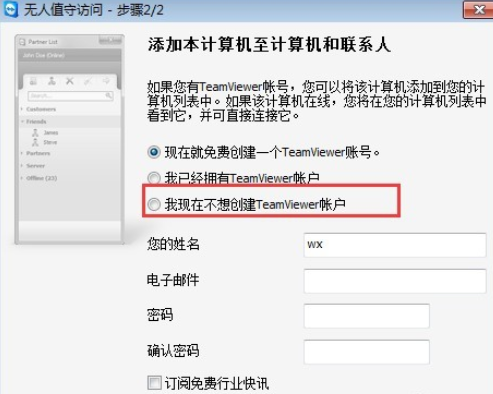
这个时候完成向导页面点击【完成】,个人密码设置成功,连接时输入本TeamViewerID及刚刚设置的密码就可以连接成功。
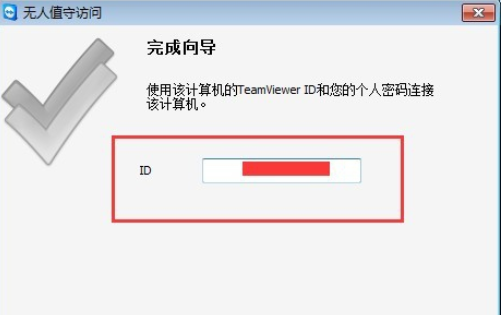
依照上文描述的teamviewer设置个人密码的详细步骤介绍,你们是不是都学会了呀!